אם תרשים שאתה יוצר אינו מציג גליון עבודה הנתונים בציר הרצוי, באפשרותך לשנות במהירות את אופן התוויית הנתונים. לדוגמה, אם שורות נתונים מוצגות בציר האופקי (קטגוריות), אך ברצונך להציג אותן על הציר האנכי (ערכים) במקום זאת, באפשרותך להחליף שורות לעמודות כך שהנתונים יוצגו בתרשים באופן הרצוי.
חשוב: כדי להשלים הליך זה, דרוש לך תרשים קיים. לקבלת מידע נוסף על אופן יצירת תרשים, ראה יצירת תרשים.
במאמר זה
כיצד Excel קובע כיצד נתונים מותווים בתרשים
בעת יצירת תרשים, Microsoft Office Excel קובע את הציר שבו מותווים סדרת נתונים, בהתבסס על מספר השורות והעמודות בגליון העבודה הכלולות בתרשים, וממקם את המספר הגדול יותר על הציר האופקי.
אם הנתונים שלך מכילים שורות ועמודות שוות של נתוני גליון עבודה, Excel מתווה את שורות הנתונים בציר האנכי ואת עמודות הנתונים בציר האופקי. לאחר החלפת שורות לעמודות בתרשים, עמודות הנתונים מותווים על הציר האנכי, ושורות הנתונים מותווים על הציר האופקי.
עם זאת, באפשרותך לשנות במהירות את האופן שבו שורות ועמודות של גליון עבודה מותווים בתרשים על-ידי החלפת שורות לעמודות או להיפך.
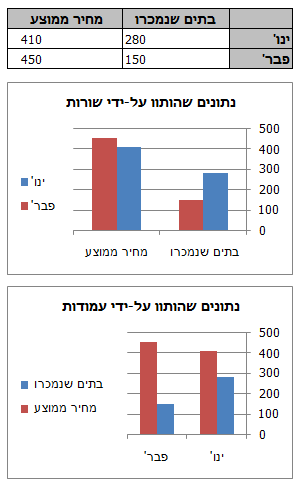
שינוי אופן התוויית הנתונים
-
לחץ במקום כלשהו בתרשים המכיל את סידרת הנתונים שברצונך להתוות בצירים שונים.
פעולה זו מציגה את כלי תרשימים ומוסיפה את הכרטיסיות עיצוב, פריסה ועיצוב אובייקטים.
-
בכרטיסיה עיצוב, בקבוצה נתונים, לחץ על עבור בין שורה/עמודה.
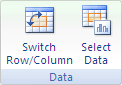
עצות
-
כדי לבצע שינויים נוספים באופן הצגת הנתונים בצירים, ראה שינוי התצוגה של צירי תרשים.
-
כדי להפוך את הסדר שבו הקטגוריות או הערכים מותווים לאורך הצירים, ראה שינוי סדר התוויית הנתונים של קטגוריות , ערכים או סדרות נתונים.










